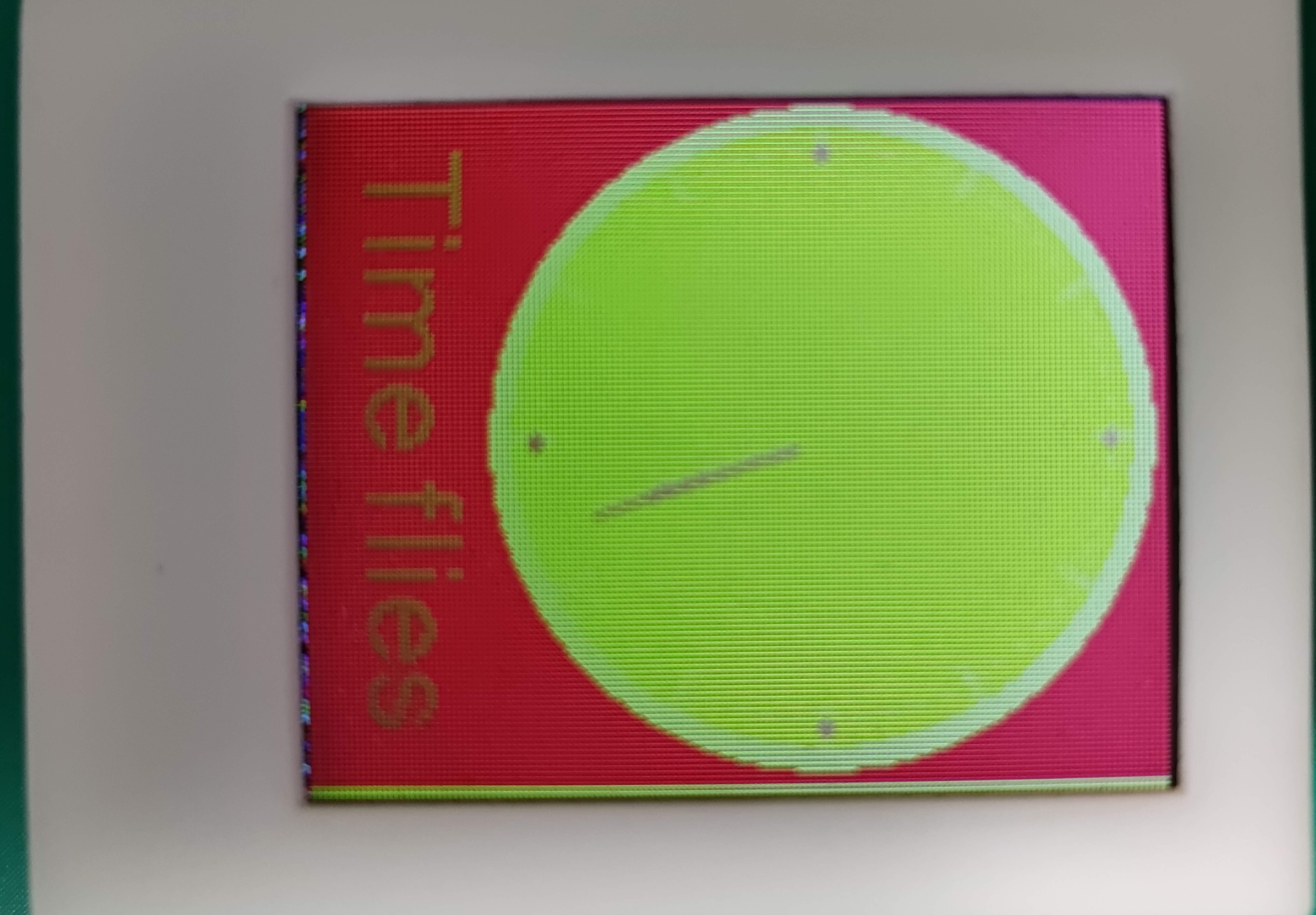
基于ESP8266TFT显示屏
简介
网上关于ESP8266驱动TFT屏的资料很少,这里我用一个ESP12F芯片+TFT屏做了一个显示器来介绍arduino的TFT_eSPI库驱动TFT屏的方法
简介:网上关于ESP8266驱动TFT屏的资料很少,这里我用一个ESP12F芯片+TFT屏做了一个显示器来介绍arduino的TFT_eSPI库驱动TFT屏的方法开源协议
:Public Domain
描述
利用ESP12F驱动TFT屏显示,原理图中有两个usb转串口芯片,推荐选择CH340C。可以自动下载,如最求小尺寸,可用CH340E。显示屏我放了两块,一块是1.8寸的,还有一个是2.4寸的,可自行选择。封装自行修改。
TFT_eSPI库使用手册
一、TFT_eSPI配置
1、 下载tft_espi库
https://github.com/Bodmer/TFT_eSPI
强烈建议使用旧点的版本,2.0左右,新版会出现显示反相等问题。
2、解压后导入arduino根目录下的libraries中。
(也可以直接使用arduino编译器安装,路径在电脑的快速访问->文档->Arduino->libraries)
3、打开User_Setup.h这个文件(推荐用notepad++打开,功能比较强大,可以打开很多类型文件)。从文件名就可以看出这个文件是要用户自己来修改的。

1、打开User_Setup.h这个文件,根据自己的屏幕信息修改参数。

2、选择屏幕的驱动芯片,这里一ST7735为例,去掉前面的“//”即可
3、选择屏幕像素(我用的是128*160的屏幕,同样去掉“//”即可)

4、根据自己的原理图选择引脚


屏幕复位RST引进和ESP8266接在一起的话,
去掉//#define TFT_RST -1前的“//”即可,同时要屏蔽上一条语句。
下图是ESP8266引脚对应图

5、调节SPI速度

默认是270000000,这里我设置成立40000000。
到此可以使用TFT_eSPI自带的例程测试屏幕

例程在这个地方
到此TFT_eSPI库就配置完成了。
二、TFT_eSPI库教程
1、颜色调节

- 库中已经定义好常见的颜色了,需要的时候可以直接调用
- 自定义颜色,使用语句tft.color565();(参数为颜色对应的RGB值)

- 设置半透明,在使用颜色的地方填入该tft.alphaBlend();
例如:tft.alphaBlend(20,TFT_RED,TFT_WHILE);
2、设置字体
编号范围是 1、2、4、6、7、8,不同的编号代表不同的字体, 不同的字体由于分辨率不同, 基本大小不同。
想学习自定义字体库可参Arduino\libraries\TFT_eSPI\examples\320 x 240\TFT_Custom_Fonts
3、相关API
1、tft.init(); //初始化初始化屏幕, 如果是ST7735,可以往里面传一个参数, 具体用到时再看
2、tft.fillScreen(TFT_BLACK); //填充全屏幕
3、屏幕旋转
// 设置屏幕显示的旋转角度,参数为:0, 1, 2, 3分别代表 0°、90°、180°、270°
void setRotation(uint8_t r);
4、屏幕反色
//反转显示颜色i = 1反转,i = 0正常
tft.invertDisplay(bool i);
4、显示文字
1、tft.setCursor(20, 10, 4); //设置打字起始坐标位置和字号
2、tft.setTextColor(TFT_BLACK); //设置字体颜色
3、tft.setTextSize(2); //设置字体大小(范围1~7)
4、tft.print("Hello World!"); // 显示字体
5、绘制字符
1、绘制字符串(居左)

2、绘制字符串(居中)

3、绘制字符串(居右)

4、绘制字符

5、绘制浮点数

6、绘制数字

6、绘制几何图形
1、画点

2、画线

3、画横线(快速)

4、画竖线(快速)

5、画空心圆

6、画实心圆

7、画空心椭圆

8、画实心椭圆

9、画空心矩形

10、画实心矩形

11、画空心圆角矩形

12、画实心圆角矩形

13、画空心三角形

14、画实心三角形

7、显示图片
显示图片需要用到取模软件lcd-image-converter

将图片像素大小根据调整到不超过屏幕大小->点击File->Open->选择图片->Options->Conversion…->按下图界面设置->Shoe Preview->复制数组

到此取模完成。
新建一个jpg.h文件,将刚取模复制的数组放在const unsigned short bmp[] PROGMEM={};语句的大括号内保存。
例程:
#include
#include
TFT_eSPI tft = TFT_eSPI();
void setup() {
tft.init();
tft.pushImage(0,0,128,160,bmp);
}
void loop() {
}
这样就能显示图片。
设计图
BOM
| ID | Name | Designator | Footprint | Quantity |
|---|---|---|---|---|
| 1 | 100uF | C1 | C0603 | 1 |
| 2 | 100nF | C2,C5,C6,C9,C11 | C0603 | 5 |
| 3 | 22uF | C3,C4 | C0603 | 2 |
| 4 | 10u | C7 | C0603 | 1 |
| 5 | 1u | C8 | C0603 | 1 |
 克隆工程
克隆工程



评论